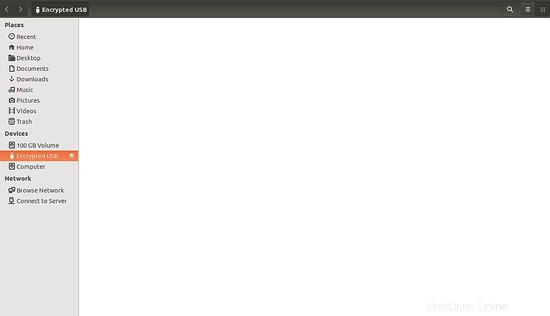Šifrování je nejlepší způsob, jak chránit vaše důležité dokumenty, osobní údaje a další přihlašovací údaje. Předpokládejme, že máte USB flash disk a na něm jsou uložena všechna důležitá data. V případě, že ztratíte USB flash disk, budou ztracena všechna data na něm uložená. Bude to v rukou jiné osoby, která se dostane k vašim osobním údajům a zneužije je. Nejlepším řešením, jak ochránit svá data, je tedy zašifrovat USB flash disk heslem.
V tomto tutoriálu se naučíme, jak zašifrovat váš USB disk na Ubuntu 18.04 LTS.
Požadavky
- Ubuntu 18.04 desktop nainstalovaný ve vašem systému.
- Uživatel bez oprávnění root s právy sudo.
Instalovat požadované nástroje
Nejprve budete muset do svého systému nainstalovat gnome-disk-utility a cryptsetup. Cryptsetup je nástroj pro nastavení šifrovaných souborových systémů pomocí Device Mapper a dm-crypt. Oba nástroje můžete nainstalovat pomocí následujícího příkazu:
sudo apt-get install gnome-disk-utility cryptsetup -y
Šifrovat jednotku USB
DŮLEŽITÉ: Než budete pokračovat, zálohujte všechna data, která jsou na médiu USB, protože data na médiu USB se vymažou, když se typ oddílu změní na šifrovaný.
Nejprve připojte USB flash disk k systému. Dále spusťte nástroj Disky z Unity Dash. V levém podokně byste měli vidět jednotku USB:
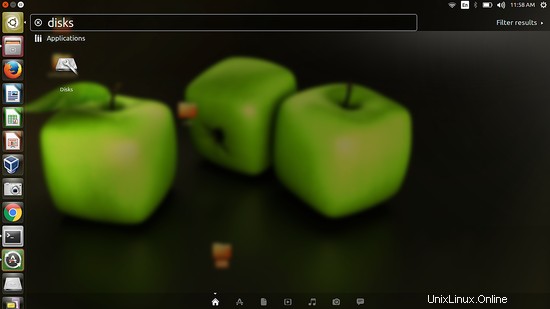
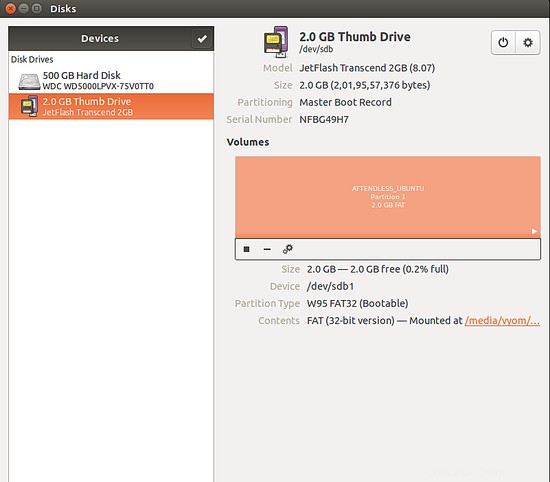
Dále odpojte souborový systém, jak je znázorněno níže:
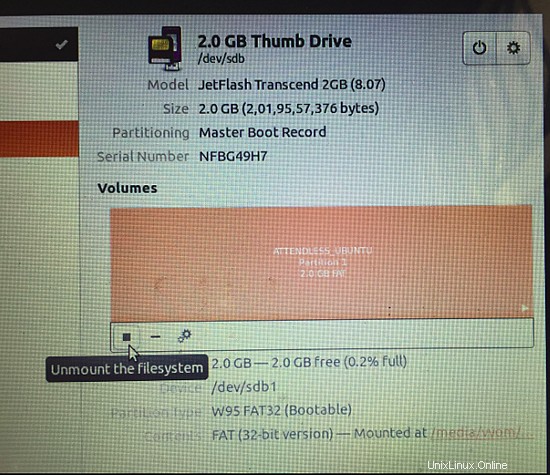
Dále klikněte na tlačítko Formát, jak je znázorněno níže:
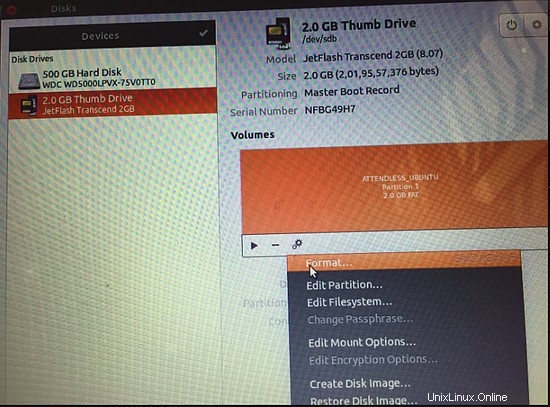
Dále vyberte typ šifrování , název oddílu a nastavte si heslo jak je uvedeno níže:
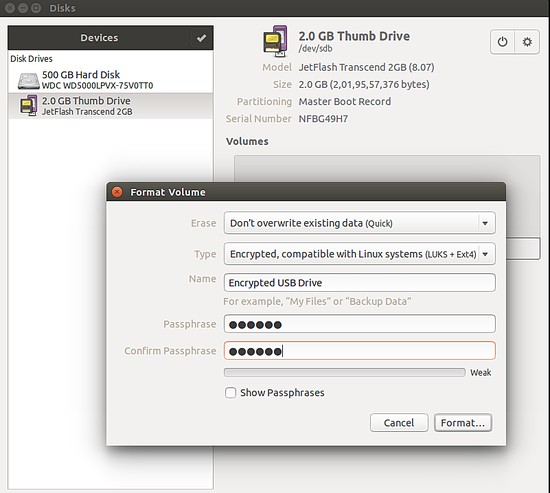
Nyní klikněte na tlačítko Formát pro zašifrování jednotky USB.
Přístup k jednotce USB
Váš USB flash disk je nyní zabezpečen heslem. Chcete-li to otestovat, odpojte a znovu připojte USB disk. Měli byste být požádáni o zadání hesla pro přístup k oddílu, jak je znázorněno níže:
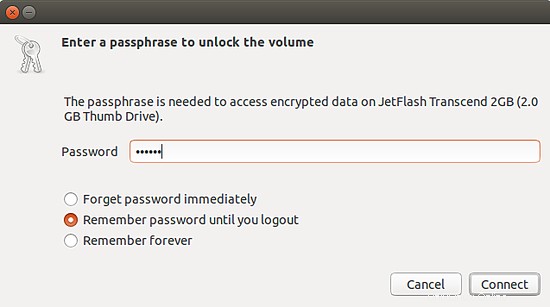
Nyní zadejte heslo a klikněte na tlačítko Připojit. Máte přístup k USB flash disku.